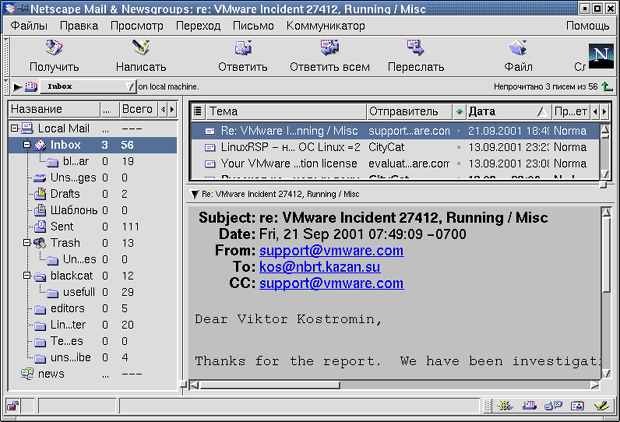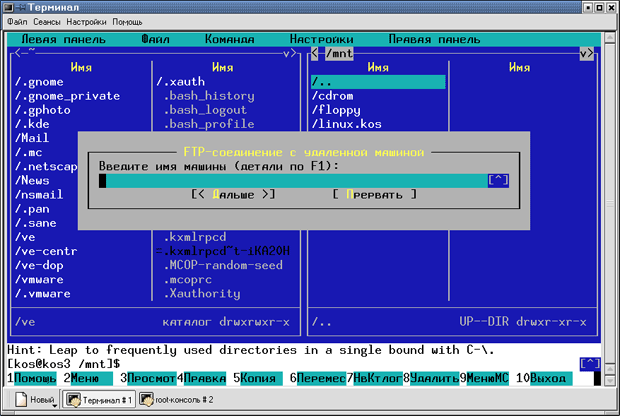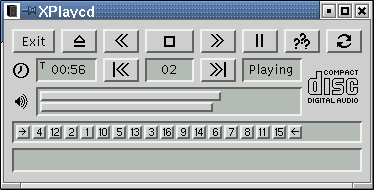|
Приглашения оболочки Одна из очень важных переменных имеет имя PS1. Эта переменная задает вид приглашения, которое bash выводит, когда ожидает ввода очередной команды пользователем. По умолчанию этой переменной присвоено значение "\s-\v\$ ". "\s-\v\$ ". -значиние /v замените /u |
Обитание в среде KDE
Общение с остальным миром
Итак, вы организовали собственную работу. Теперь надо организовать взаимодействие с коллегами. Самое распространенное средство для этого - программа электронной почты. В "Интернет и электронная почта" была рассмотрена программа KMail - вполне пригодный для использования продукт. Альтернативой Kmail может служить программа Netscape Messenger (рис. 15.27). Рассказывать о ней более подробно я здесь не могу, да в этом и нет необходимости, поскольку интерфейс программы русифицирован и вам не составит труда разобраться с ним самостоятельно.
С помощью той же программы можно организовать просмотр новостей.
В качестве Интернет-браузера я использую либо Netscape Navigator, либо Konqueror, а в качестве FTP-клиента - встроенные средства Midnight Commander. Для соединения с каким-либо сервером по FTP с помощью Midnight Commander надо вызвать меню любой из панелей и выбрать команду FTP-соединение. Появится строка ввода, изображенная на рис. 15.28. Если вы не помните, в каком формате вводится адрес удаленной машины, то нажмите клавишу <F1> и вы получите исчерпывающую подсказку. Можно сделать еще проще - набрать в командной строке
[user]# cd ftp://somehost.org/pub/dir/
или даже сразу указать имя и пароль пользователя:
[user]# cd ftp://USER:PASSWORD@someserver.ru/mydir
Можно занести часто используемые адреса FTP в списке любимых каталогов (нажмите <Ctrl>+<\>) и потом вызывать их при необходимости с помощью той же коммбинации клавиш <Ctrl>+<\>. Работать по протоколу FTP из программы Midnight Commander очень удобно - вы работаете с каталогами удаленной машины так же, как с локальными (если не считать задержек по времени, конечно).
Средства мультимедиа и игры
Ну и, в заключение этой лекции, осталось рассмотреть средства мультимедиа. Правда, сам я, за неимением времени, эти средства использую крайне редко. Поэтому рекомендую желающим просмотреть обзор средств мультимедиа, который имеется в статьях А. Федорчука (их легко найти в Интернете), а также в его книге [П1.6]. А для тех, кто не желает тратить время на поиски, приведу краткий обзор. Начну с программ для воспроизведения аудио-записей.
Звук
Естественно, предполагается, что звуковая карта у вас установлена и настроена (см. "Подключение и настройка аппаратных устройств" ). Я уже упоминал, что в составе KDE имеется стандартный проигрыватель аудио-дисков. Однако после установки Red Hat CE 7.1 я обнаружил в главном меню KDE другую программу - XPlayCD (рис. 15.29).
В отличие от CD-проигрывателя она рассчитана на стерео-записи: две полоски рядом с изображением динамика позволяют отдельно регулировать громкость звука в правой и левой колонках (щелкайте мышкой по полоске или справа от нее). Других преимуществ у XPlayCD по сравнению с CD-проигрывателем я не увидел.
Как CD проигрыватель, так и XPlayCD позволяют только прослушивать аудио-записи в том формате, который используется на CD-ROM. Если же вы хотите воспроизвести какой-либо файл формата MP3, получившего большое распространение в Интернете, вам надо воспользоваться программой xmms - X MultiMedia System (которая до 10 июня 1999 г. называлась X11Amp). Последняя устанавливается вместе с KDE, а по виду и возможностям очень напоминает (рис. 15.30) известный Windows Amplifier, или WinAmp. Версия 1.2.4, которая установилась у меня из дистрибутива Red Hat CE 7.1, была довольно капризна, но после того как я скачал (с сайта http://www.xmms.org) и установил версию 1.2.5, программа начала работать вполне устойчиво.
Рассмотрим некоторые элементы главного окна программы. В правом верхнем углу вы видите три обычные кнопки управления окном: свернуть в значок на панели, минимизировать (оставить только заголовок окна), закрыть программу.